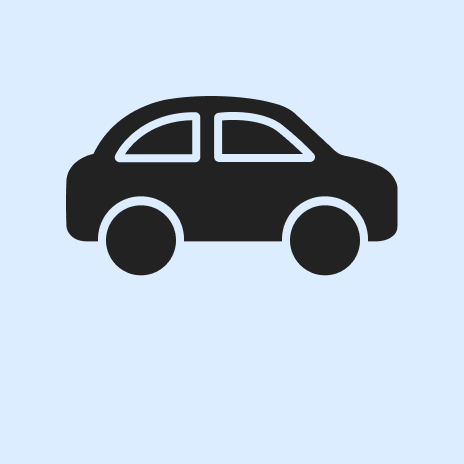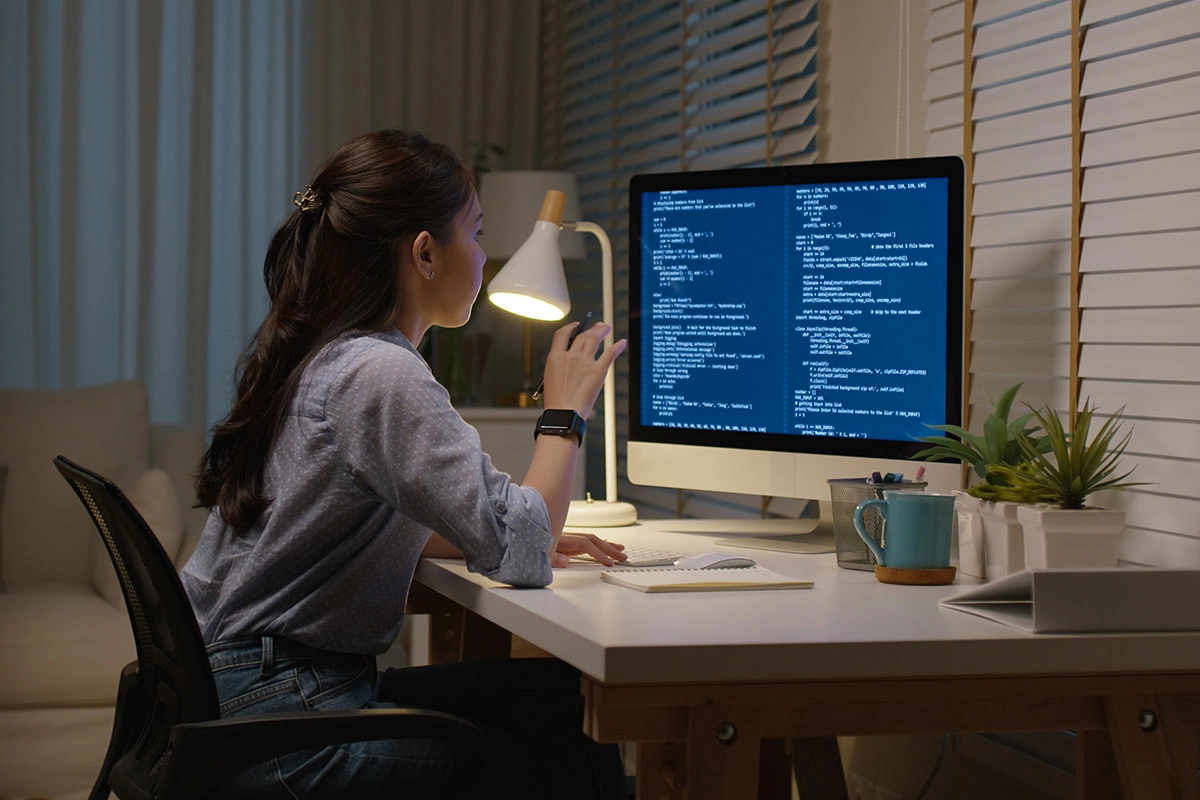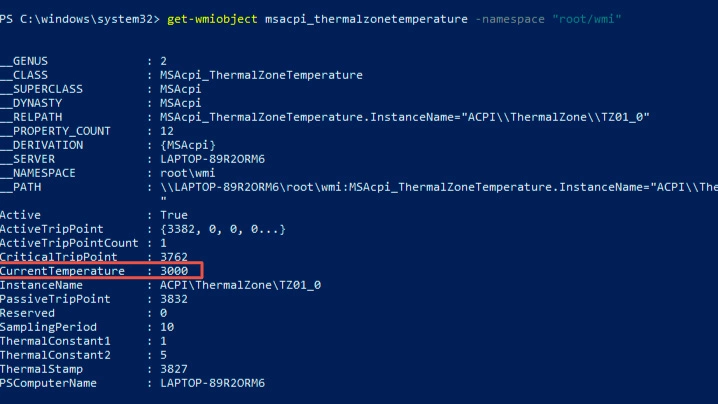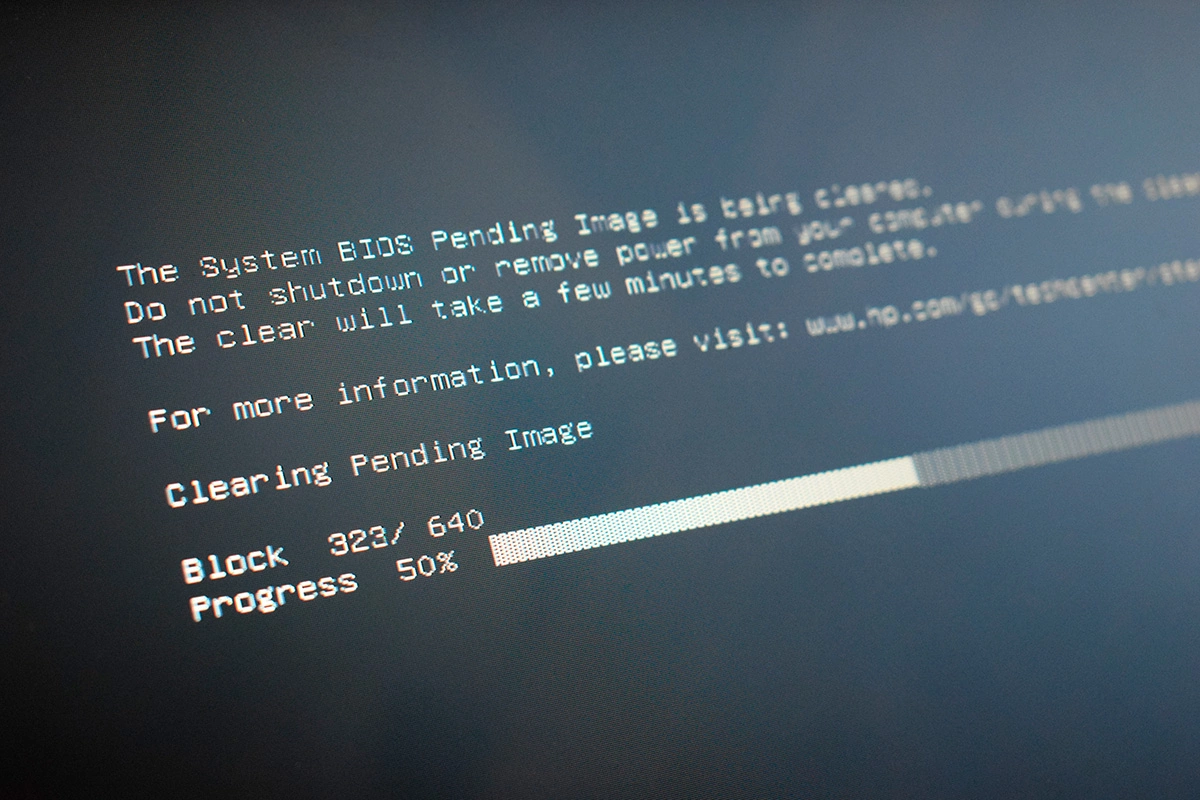Как узнать температуру процессора на Windows 7, 10, 11
. Какая температура процессора считается нормальной и как ее понизить
Процессор компьютера работает почти непрерывно, выполняя миллионы вычислений, и от этого он нагревается. В норме его температура может доходить до 85 °C. Но бывает, что основной элемент ПК перегревается слишком сильно. Тогда появляется характерный гул и возможны сбои в работе. Собрали способы проверки точной температуры процессора на устройствах с Windows.
Нормальная температура процессора
Температура процессора поднимается по мере увеличения нагрузки и числа выполняемых задач
Процессор — это мозг компьютера. Он работает постоянно, даже когда пользователь просто смотрит видео или листает сторис в соцсетях. И как любой работающий прибор, он нагревается. В норме температура процессора может меняться в зависимости от того, какую задачу он выполняет [1], [2]:
- когда вы ничего не делаете — около 30–50 °C.
- когда вы смотрите видео, работаете с документами — до 65 °C.
- когда играете в игры или запускаете «тяжелые» программы — может подниматься до 85 °C, и это нормально, если не держится постоянно.
Чем более сложная задача стоит перед компьютером, тем сильнее он нагревается. Но когда температура повышается до 90–95 °C — это уже не норма и нужно разбираться, почему так происходит.
Почему процессор может перегреваться
Причин для перегрева может быть несколько.
- Пыль внутри корпуса. В корпусе процессора есть отверстия, которые нужны для того, чтобы выходило тепло. В них может проникать пыль и оседать на вентиляторе, радиаторе. В таком случае она мешает охлаждать процессор.
- Старая или высохшая термопаста. Между процессором и его «вентилятором» есть специальная паста, которая помогает передавать тепло. Со временем она высыхает, и процессор хуже охлаждается.
- Плохая вентиляция корпуса. Если компьютер стоит впритык к стене, под столом без воздуха или заблокированы отверстия, горячий воздух не выходит, и в результате процессор нагревается.
- Сломался или плохо работает вентилятор. Иногда вентилятор на процессоре может остановиться, издавать странные звуки или крутиться слишком медленно. Это тоже причина перегрева.
- Высокая температура в помещении. Летом, когда температура достигает +30 °C и выше, процессору не хватает прохладного воздуха, чтобы остывать. Особенно если нет кондиционера.
- Компьютер перегружен. Если открыто слишком много программ или вкладок в браузере, особенно на старом компьютере, он работает на полную мощность, а значит, греется сильнее.
- Разгон или неправильные настройки. Некоторые пользователи специально увеличивают мощность процессора ради игр. Это требует хорошего охлаждения. Если его нет, компьютер перегревается.
Как понять, что компьютер перегревается
Понять, что происходит перегрев, несложно, на это указывает несколько примет:
- компьютер начинает шуметь сильнее обычного — вентиляторы внутри крутятся быстрее, чтобы охладить процессор. Это может звучать как гул или даже вой;
- корпус становится горячим (особенно в районе вентиляционных отверстий или блока питания). Иногда можно ощутить тепло, поднеся руку к решетке на корпусе;
- компьютер тормозит: все начинает зависать, окна открываются с задержкой, видео подвисает;
- ПК может неожиданно выключиться или уйти в перезагрузку. Особое внимание нужно обратить на случаи работы в спокойном режиме;
- иногда появляется запах пыли или нагрева — это тревожный сигнал.
Как посмотреть температуру процессора на Windows 10, 11 и 7
Чтобы узнать температуру, с которой работает процессор, на Windows 7, Windows 10 и Windows 11, придется прибегнуть к некоторым ухищрениям: ввести несколько команд либо скачать специальную программу.
Как узнать температуру с помощью командной строки
Этот способ может сработать не на всех компьютерах. Успех зависит от того, поддерживает ли ваша материнская плата такую функцию
Командная строка — это своего рода почтовый ящик, в который вы загружаете команды, а операционная система их читает и выполняет. Главное — знать, какие команды давать и в каком формате [3].
- Откройте командную строку, нажав одновременно клавишу Windows (со значком окна) и букву R.
- В появившемся окне напишите cmd и нажмите Enter.
- Появится черное окно, куда нужно вводить команды.
- Напишите, а лучше скопируйте туда команду: wmic /namespace: \\root\wmi PATH MSAcpi_ThermalZoneTemperature get CurrentTemperature
- Нажмите Enter.
Если все сделано верно, то вы увидите число — это температура процессора в Кельвинах. Останется лишь перевести его в градусы Цельсия.
Формула такая: число÷10–273. Например: 3100÷10=310; 310–273=37 °C.
Как узнать температуру через PowerShell
В зависимости от версии Windows результат может выйти сразу в Цельсиях
Это еще один способ с вводом команд, но через отдельную встроенную программу Windows — PowerShell [4]. Как проверить:
- Откройте меню «Пуск» и найдите PowerShell (можно ввести название в поиск).
- Кликните по нему правой кнопкой и выберите «Запуск от имени администратора».
- В появившемся окне вставьте команду: get-wmiobject msacpi_thermalzonetemperature-namespace «root/wmi»
- Нажмите Enter.
- В списке параметров найдите строку Current Temperature. Посмотрите значение напротив. Если оно в Кельвинах, то переведите его в градусы Цельсия.
Как посмотреть температуру процессора в BIOS
Через BIOS можно посмотреть температуру процессора даже тогда, когда система не загружается или сильно тормозит
BIOS — это внутренняя система компьютера, которая запускается еще до Windows. Такой способ особенно удобен, если нужно проверить показатели сразу после включения, до запуска программ и игр [5].
- Полностью выключите компьютер (именно «Завершение работы», а не сон).
- Включите снова и сразу начните нажимать клавишу входа в BIOS. Чаще всего это Del, F2, F10, F12 или Esc. Подсказка обычно появляется на экране при старте: Press F2 to enter Setup или DEL — BIOS Setup.
- Перед вами откроется синий или черный экран с меню — это и есть BIOS.
- С помощью стрелок найдите раздел с названием: Hardware Monitor, PC Health Status, System Monitor или Status.
- В нем будет строка CPU Temperature — температура процессора. Там же можно увидеть и другие данные: нагрев материнской платы, скорость вентиляторов.
- Чтобы выйти, нажмите Esc и выберите Exit Without Saving (выйти без сохранения), чтобы ничего случайно не изменить.
Программы для проверки температуры процессора
Еще один способ проверить температуру процессора — скачать отдельную программу для этого. Ниже несколько вариантов.
Core Temp
Программа сразу показывает подробную информацию о каждом ядре процессора [1]. Можно настроить так, чтобы температура всегда отображалась внизу экрана, рядом с часами. В таком случае вы будете видеть, когда компьютер только начинает перегреваться, и вам будет проще отследить, в результате чего это происходит [6].
HWMonitor
Бесплатная программа, которая показывает температуру не только процессора, но и видеокарты, жесткого диска, скорость вентиляторов [7]. Удобна, если нужно видеть полную картину: что нагревается сильнее всего. Плюсом также является простой интерфейс: список устройств находится напротив каждой температуры.
MSI Afterburner
Эта программа больше известна для «разгона» видеокарт, но у нее есть полезная функция: она умеет показывать температуру процессора прямо во время игры [8]. Она отлично подойдет геймерам, потому что позволяет выводить температуру поверх игры.
AIDA64
Более серьезная программа [9]. Она показывает все данные о компьютере: температуру, напряжение, нагрузку, даже характеристики каждой детали. Есть пробная бесплатная версия, но полный набор функций платный. Подходит тем, кто хочет подробно изучать состояние компьютера.
Как понизить температуру процессора
Иногда понизить температуру процессора помогают простые действия
Если вы заметили, что температура процессора слишком высокая (например, постоянно выше 85 °C при нагрузке или выше 60 °C в простое), можно попробовать сделать что-то самостоятельно.
- Дайте компьютеру отдохнуть. Закройте игры, браузеры, тяжелые программы. Если нужно — выключите компьютер и дайте ему постоять минут 10–15.
- Проверьте вентиляцию. Убедитесь, что компьютер или ноутбук стоит не вплотную к стене. Уберите все, что закрывает отверстия для вентиляции.
- Ставьте компьютер в прохладное место. Летом — не под солнце, не рядом с батареей. Иногда помогает даже просто приоткрыть окно.
- Попробуйте очистить компьютер и процессор от пыли. Для этого можно купить баллон со сжатым воздухом, снять крышку с процессора и осторожно продуть от пыли внутренности [1].
- Используйте охлаждающую подставку для ноутбука. Это простая подставка с вентиляторами, которая помогает ноутбуку «дышать».
Если это не помогает, то придется нести компьютер к мастеру, который может заменить термопасту, починить вентиляторы или добавит кулеры.